Jak přiřadit klíčové slovo k vyhledávači v Microsoft Edge
Zde je návod, jak přiřadit klíčové slovo k vyhledávači v Microsoft Edge. V Microsoft Edge může adresní řádek zpracovávat vyhledávací dotazy i adresy webových stránek. Ve výchozím nastavení prohlížeč používá Bing, ale uživatelé mohou změnit vyhledávač v Microsoft Edge kdykoli. Navíc můžete přidat několik motorů a rychle mezi nimi přepínat pomocí jedinečného klíčového slova. Tato funkce eliminuje potřebu otevírat webovou stránku vyhledávače na kartě nebo měnit nastavení prohlížeče pokaždé, když chcete použít jiného poskytovatele vyhledávání.
reklama
Prohlížeč automaticky přiřadí nové klíčové slovo pokaždé, když přidáte nový vyhledávač. Přesto je tato implementace trochu šílená, protože je těžké nazvat alias „google.com“ pohodlným a rychle zadávaným klíčovým slovem. Tento článek vám řekne, jak přiřadit vlastní klíčové slovo pro vyhledávače Microsoft Edge.
Přiřadit klíčové slovo k vyhledávači v Microsoft Edge
- Spusťte Microsoft Edge
- Stisknutím Alt + F otevřete hlavní nabídku Edge a vyberte možnost Nastavení.

- Klikněte na Ochrana osobních údajů, vyhledávání a služby nalevo. Vpravo klikněte na Adresní řádek a vyhledávání.
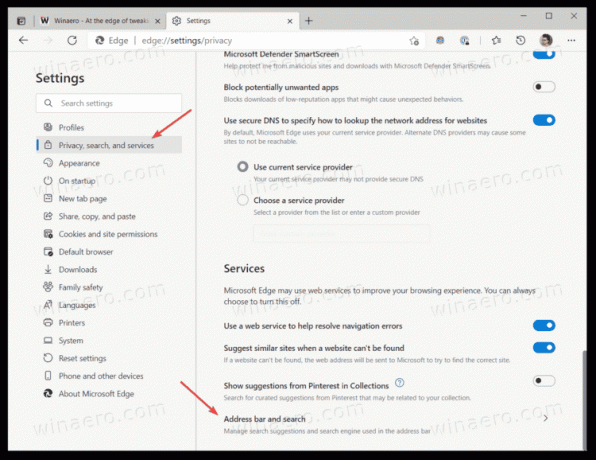
- Klikněte na Spravovat vyhledávače knoflík. Případně můžete napsat
edge://settings/searchEnginespro přímé otevření požadované stránky.
- V Vyhledávač seznam, vyhledejte vyhledávací službu, které chcete přiřadit klíčové slovo. Klikněte na tlačítko se třemi tečkami vedle řádku vyhledávače.
- Vybrat Upravit z nabídky.
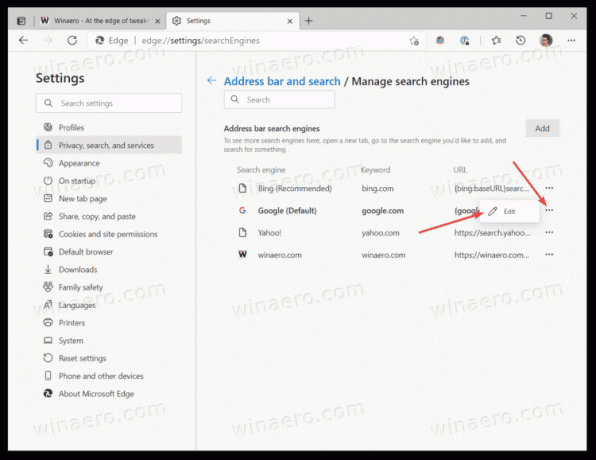
- Zadejte nové klíčové slovo do Klíčové slovo pole.
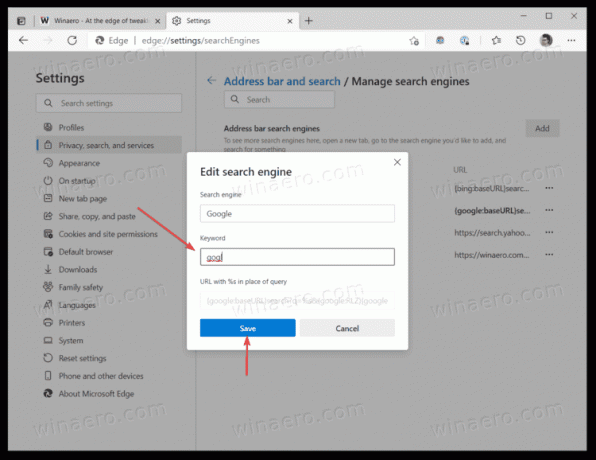
- Klikněte na Uložit knoflík.
Jsi hotov!
Nyní můžete rychle přepnout vyhledávač adresního řádku na jiný pomocí nově přiřazeného klíčového slova.
Doporučujeme přiřadit jedinečná a krátká klíčová slova, která ve vyhledávacích dotazech nepoužíváte; jinak budou kolidovat s nastavením Edge. Předpokládejme, že jste pro duckduckgo.com nastavili klíčové slovo „duck“. Kdykoli do adresního řádku zadáte „duck“, prohlížeč přepne výchozí engine na DuckDuckGo. Microsoft pracuje na odstranění této nepříjemnosti zavedení dvojité mezery pro změnu vyhledávače v Edge. V současné době je tato funkce dostupná jako experimentální příznak pouze v Edge Canary.
Zde je několik příkladů klíčových slov, která můžete přiřadit:
-
bngpro Bing, -
gglpro Google, -
ddgpro DuckDuckGo atd.

Poznámka: Pokud požadovaný vyhledávač v seznamu vyhledávačů chybí, je snadné jej přidat. Otevřete požadovaný vyhledávač na nové kartě v prohlížeči Edge, například duckduckgo.com. Nyní otevřete novou kartu a zadejte edge://settings/searchEngines v adresním řádku. Uvidíte, že tProhlížeč automaticky načte všechna potřebná data k naplnění svých nastavení novou službou.
Tyto zkratky vám pomohou rychle přejít na požadovaný vyhledávač bez jakýchkoli zmatků. Nakonec je zde příklad toho, jak klíčová slova fungují v Microsoft Edge:
A je to.

